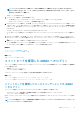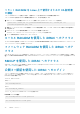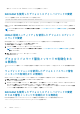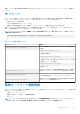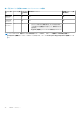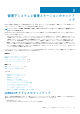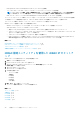Users Guide
• Dell Deployment Toolkit(『Dell Deployment Toolkit
ユ
ー
ザ
ー
ズガイド
』を参照)
• シャーシまたはサーバーの LCD パネル(システムの『
ハ
ー
ドウェアオ
ー
ナ
ー
ズマニュアル
』を参照)
メモ: ブレードサーバーの場合、CMC の初期設定時にのみ、シャーシの LCD パネルを使用してネットワーク設定を実行す
ることができます。シャーシの導入後は、シャーシの LCD パネルを使用して iDRAC を再設定することはできません。
• CMC ウェブインタフェース(『Dell Chassis Management Controller Firmware
ユ
ー
ザ
ー
ズガイド
』を参照)
ラックサーバーとタワーサーバーの場合、IP アドレスをセットアップするか、デフォルトの iDRAC IP アドレス 192.168.0.120 を使用
して初期ネットワーク設定を実行できます。これには、iDRAC の DHCP または静的 IP のセットアップも含まれます。
ブレードサーバーの場合、iDRAC ネットワークインタフェースはデフォルトで無効になっています。
iDRAC IP アドレスを設定した後で、次の手順を実行します。
• iDRAC IP アドレスをセットアップした後は、デフォルトのユーザー名とパスワードを変更してください。
• 次のいずれかのインタフェースで iDRAC にアクセスします。
○ 対応ブラウザ(Internet Explorer、Firefox、Chrome、または Safari)を使用する iDRAC ウェブインタフェース
○ セキュアシェル(SSH) — Windows 上では、PuTTY などのクライアントが必要です。ほとんどの Linux システムでは、SSH
をデフォルトで利用できるため、クライントは不要です。
○ Telnet(デフォルトでは無効になっているため、有効にする必要あり)
○ IPMITool(IPMI コマンドを使用)またはシェルプロンプト(『Systems Management Documentation and Tools』DVD または
dell.com/support から入手できる Windows または Linux のデルカスタマイズインストーラが必要)
関連タスク
iDRAC 設定ユーティリティを使用した iDRAC IP のセットアップ 、p. 40
CMC ウェブインタフェースを使用した iDRAC IP のセットアップ 、p. 43
プロビジョニングサーバーの有効化 、p. 43
自動設定を使用したサーバーとサーバコンポーネントの設定 、p. 44
iDRAC 設定ユーティリティを使用した iDRAC IP のセットア
ップ
iDRAC の IP アドレスを設定するには、次の手順を実行します。
1. 管理下システムの電源を入れます。
2. Power-on Self-test(POST)中に <F2> を押します。
3. セットアップユーティリティメインメニュー ページで iDRAC 設定 をクリックします。
iDRAC 設定 ページが表示されます。
4. ネットワーク をクリックします。
ネットワーク ページが表示されます。
5. 次の設定を指定します。
• ネットワーク設定
• 共通設定
• IPv4 設定
• IPv6 設定
• IPMI 設定
• VLAN 設定
6. 戻る、終了、はい の順にクリックします。
ネットワーク情報が保存され、システムが再起動します。
関連タスク
ネットワーク設定 、p. 41
共通設定 、p. 42
IPv4 設定 、p. 42
IPv6 設定 、p. 42
IPMI 設定 、p. 43
VLAN 設定 、p. 43
40 管理下システムと管理ステーションのセットアップ